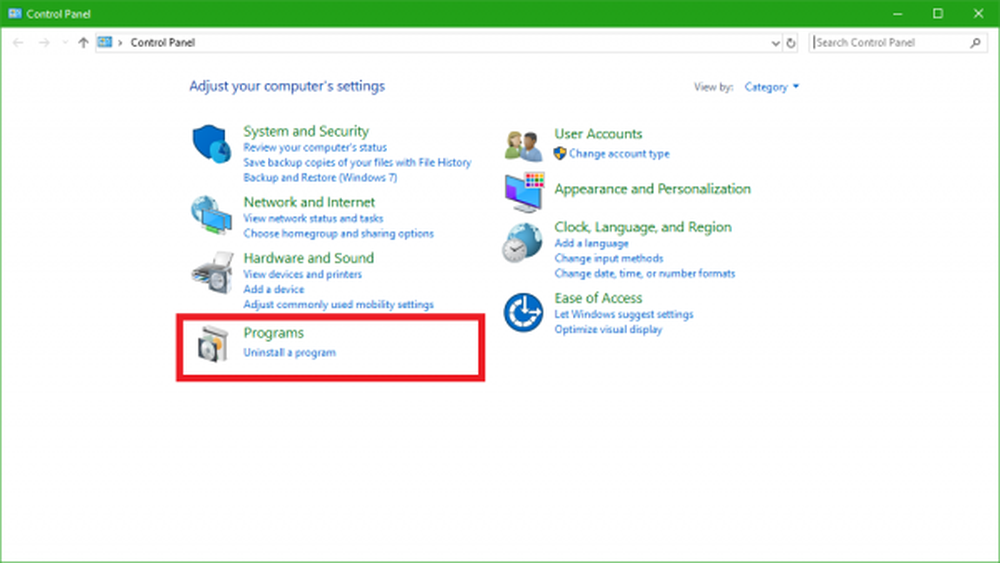Slik avinstallerer du og fjerner Adobe Flash Player fra Windows 10 helt
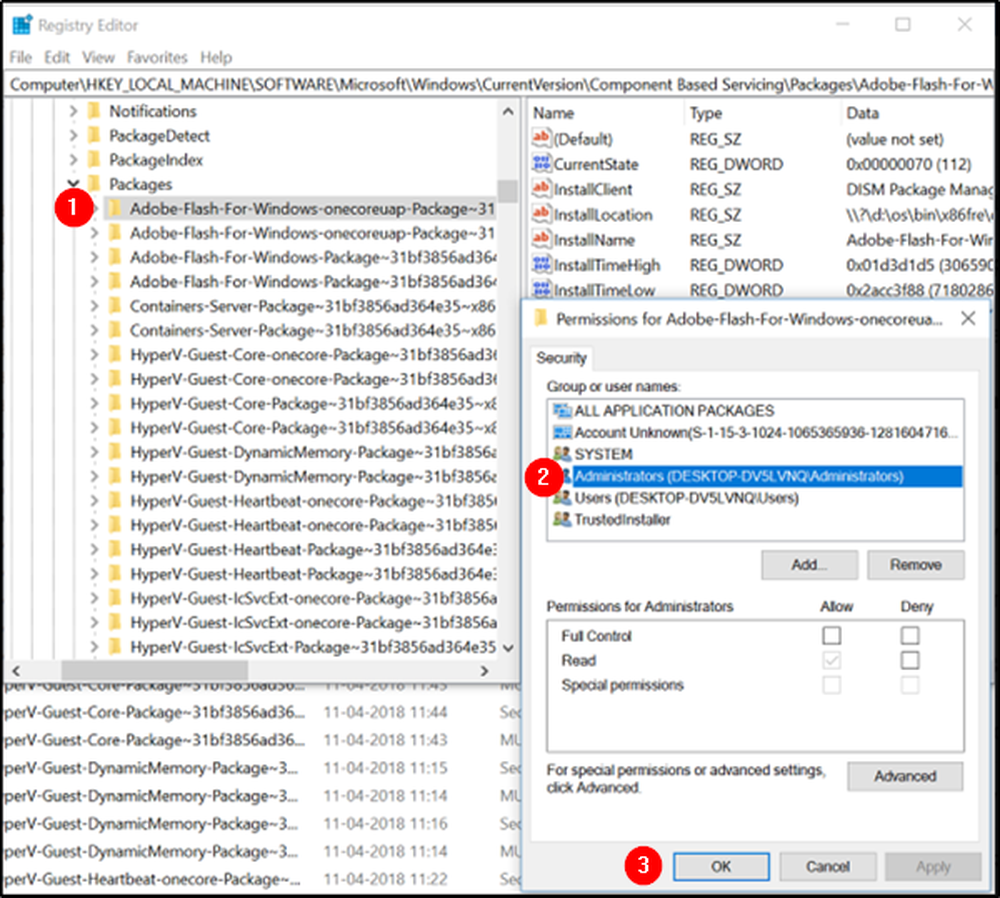
Moderne nettlesere som Google Chrome, Microsoft Edge og andre inkluderer en innebygd kopi av Flash. Så hvis du kjører en Windows 10-datamaskin, kan du få opptil 4 kopier av Adobe Flash Player: En for Internet Explorer, en for Microsoft Edge, en for Firefox og en for Opera, henholdsvis. Du kan også finne forekomster der to Flash-spillere kjører samtidig, en installert i Chrome som en enkelt plugin og andre installert i Windows, og prøver å analysere dataene.
På slike tidspunkter vil du kanskje fjerne eller avinstallere en av versjoner av Adobe Flash Player. Dette innlegget går deg gjennom prosessen med å deaktivere den innebygde Adobe Flash fra Windows 10.
Slik fjerner du Adobe Flash Player fra Windows 10
Før du fortsetter, bør du logge på med administratorkontoen din og deaktivere Flash Player i Internet Explorer og Microsoft Edge-nettleseren, selv om du ikke bruker den eller angir den som standard nettleser.
Start Edge-nettleseren, gå til 'Innstillinger', velg 'Avanserte innstillinger' og flytt glidebryteren mot 'Bruk Adobe Flash Player'til' av 'posisjon.

Deretter åpner du Filutforsker og går til følgende adresse C: \ Windows \ service \ Packages og sjekk for følgende oppføringer-
- Adobe-Flash-for-Windows-pakken ~ 31bf3856ad364e35 ~ amd64 .... (Versjonsnummer til Flash Player)
- Adobe Flash-For-Windows-WOW64-pakke ~ 31bf3856ad364e35 ~ amd64 .... (Versjonsnummer til Flash-spilleren #)
- Adobe-Flash-for-Windows-onecoreuap-pakke ~ 31bf3856ad364e35 ~ amd64 ... (versionsnummer til Flash Player)

Merk ned disse Adobe-Flash pakkenavnene.
Nå åpner du registerredigeringsprogrammet ved å starte dialogboksen Kjør og skrive inn 'regedit.exe'i sitt tomme felt. Truffet 'Tast inn'.Høyreklikk på de tre tastene som har de tre ovennevnte navnene, hver for seg, etter hverandre, og velg 'tillatelser'.
Aktiver Full kontroll for administratorkontoen ved å sjekke 'Tillate'.
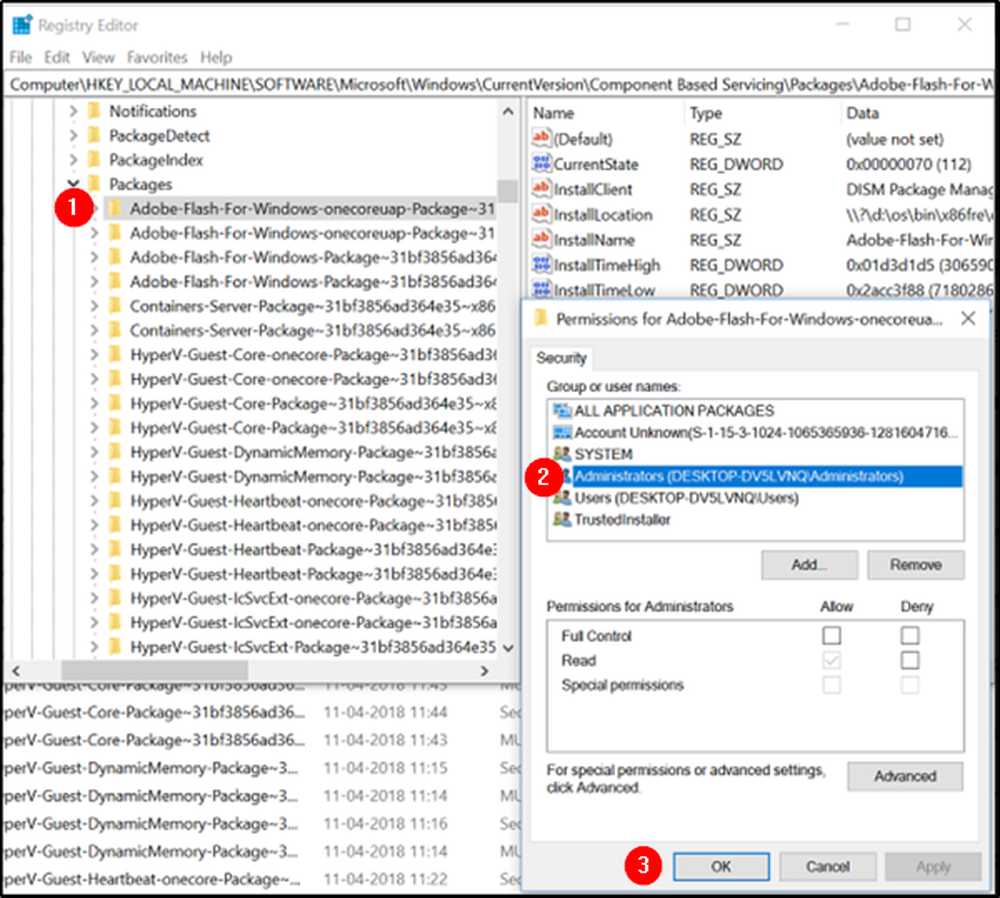
Klikk på "OK".
Velg nå hver av de 3 tastene etter hverandre, og velg deretter Sikt DWORD på høyre side. Høyreklikk på Siktbarhet og endre verdi data fra 2 til 1.

Gjenta også samme fremgangsmåte for de andre tastene.
Etter å ha gjort det, kan du nå fjerne pakker med DISM-verktøyet. Så åpne en forhøyet kommandoprompt og utfør følgende 3 kommandoer etter hverandre:
dism / online / remove-package / pakkenavn: Adobe-Flash-For-Windows-Package~31bf3856ad364e35~amd64-10.0.17134.1
dism / online / remove-package / pakkenavn: Adobe-Flash-For-Windows-WOW64-Package~31bf3856ad364e35~amd64-10.0.17134.1
dism / online / remove-package / pakkenavn: Adobe-Flash-For-Windows-onecoreuap-Package~31bf3856ad364e35~amd64-10.0.17134.1
MERK: Tallene på slutten kan være forskjellige i ditt tilfelle, på grunn av versjonsnummerforskjellen, så bruk tallene på systemet ditt.
Denne handlingen vil fjerne alt inni Macromed mappe under System32 og SysWOW64-mappene.
Start systemet på nytt.
Dette fullfører vår handling for å helt fjerne den innebygde Adobe Flash-spilleren fra Windows 10.